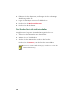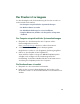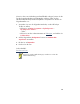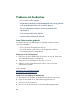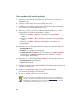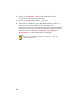HP DeskJet 948C, 940C, and 920C Series - Quick Start Guide (German)
85
Das Dokument wird mit versetztem Mittelpunkt oder schräg gedruckt
1.
Stellen Sie sicher, dass das Papier korrekt im Zufuhrfach liegt.
2.
Stellen Sie sicher, dass die Papierjustierungen mit leichtem Druck am Papier anliegen.
3.
Drucken Sie das Dokument noch einmal.
Teile des Dokuments fehlen oder sind falsch platziert
Folgen Sie den nachstehenden Anweisungen, um die Papierausrichtung, das Papierformat,
die Seitenränder und andere Optionen neu einzustellen:
1.
Gehen Sie je nach verwendeter Software folgendermaßen vor, um das Dialogfeld für die
Druckereigenschaften zu öffnen:
• Klicken Sie auf
Datei
>
Drucken
, und wählen Sie
Eigenschaften
– Oder –
• Klicken Sie auf
Datei
>
Druck einrichten
, und wählen Sie
Eigenschaften
– Oder –
• Klicken Sie auf
Datei
>
Drucken
>
Einstellungen
, und wählen Sie
Eigenschaften
.
2.
Wählen Sie die Registerkarte
Einrichtung
, und stellen Sie sicher, dass das passende
Papierformat aktiviert ist.
Legen Sie ein Sonderformat
fest, wenn das Papierformat nicht aufgeführt ist.
3.
Stellen Sie sicher, dass sich die Seitenränder innerhalb des druckbaren Bereichs
befinden. Wählen Sie auf der Registerkarte Einrichten die Option
Anpassen
, wenn der
Text und die Grafiken an das Papier angepasst werden müssen.
4.
Überprüfen Sie auf der Registerkarte
Funktionen
die folgenden Optionen:
•
Ausrichtung
: Passende Ausrichtung
•
Posterdruck
: Deaktivieren Sie
Posterdruck
, falls nötig
5.
Klicken Sie auf
Anwenden
>
OK
, um zum Bildschirm Drucken oder Druckereinstellungen
zurückzukehren.
6.
Klicken Sie auf
OK
, um das Dokument zu drucken.
Die neuen Druckereinstellungen wurden im Ausdruck nicht übernommen
Die Standardeinstellungen des Druckers können von den Druckereinstellungen der
Softwareanwendung abweichen. Wählen Sie die gewünschten Einstellungen in der
jeweiligen Anwendung aus.